Kopijuoti ir perkelti failus yra vienas iš labiausiaidažnos kompiuterio užduotys. Dar senais laikais įvedėte DOS komandas, kad atliktumėte minėtą operaciją, tada tai padaryti buvo lengviau įdiegus GUI, nes komandos kopijuoti, perkelti ir tt buvo prieinamos kontekstiniame meniu. Tai padaryti buvo daug lengviau, nes šiais laikais beveik visos pagrindinės OS platformos siūlo „drag and drop“ palaikymą, leisdamos vartotojams nukopijuoti ir perkelti elementus iš vienos vietos į kitą. Pavyzdžiui, paimkite „Windows“; tai leidžia vartotojams perkelti ir kopijuoti failus ir aplankus, vilkant juos virš tikslinės vietos. Pagal nutylėjimą, jei vilkite ir numesite failą tame pačiame tome, jis bus perkeltas iš šaltinio į paskirties aplanką. Tačiau „Windows“ taip pat leidžia nukopijuoti ir susikurti failų nuorodas, laikydami nuspaudę „Ctrl“ mygtuką, vilkdami failą / aplanką, ji nukopijuoja failą. Panašiai laikydami nuspaudę klavišus „Ctrl“ + „Shift“ vilkdami failą sukurkite tik šaltinio failo nuorodą paskirties aplanke. Pagal numatytuosius nustatymus „Windows“ neleidžia jums pakeisti tokio elgesio. Jei ieškojote būdo, kaip pakeisti numatytąją nuvilkimo funkciją, perkeliančią failą / aplanką į tikslinę vietą, išbandykite „Drag’n’Drop Editor“. Tai yra miniatiūrinė „Windows“ programa, leidžianti pakeisti numatytąją vilkimo ir kritimo elgseną „Windows Explorer“. Naudodamiesi šiuo įrankiu galite pakeisti numatytąjį Perkelkite elementus veiksmas su Kopijuoti arba Sukurti nuorodą veiksmas. Tai ypač naudinga tiems, kurie nemėgsta laikyti nuspaudę „Ctrl“ klavišo, vilkdami failus per tikslinį aplanką, norėdami juos nukopijuoti. Daugiau informacijos apie būsimą naudojimą, įskaitant ekrano kopiją.
Jei kyla painiavos dėl to, kaip veikia programa, šis vaizdo įrašas pateikia geresnį paaiškinimą.
Pagrindinę programos sąsają sudarominiatiūrų lango, kuriame yra 3 mygtukai, skirti pakeisti numatytąją vilkimo elgseną „Windows Explorer“. Jei, pavyzdžiui, norite pakeisti numatytąją vilkimo ir kritimo elgseną Kopijuoti elementus, spustelėkite mygtuką Kopijuoti elementą. Dabar, kai vilkite failus iš vieno aplanko į kitą, „Windows“ nukopijuos juos į tikslinę vietą. Panašiai galite perjungti visas tris parinktis, atsižvelgiant į tai, kurią norite nustatyti kaip numatytąją. Jei turėtumėte grįžti į numatytąją „Windows“ būseną, spustelėkite Pašalinkite „Explorer“ patarimus.
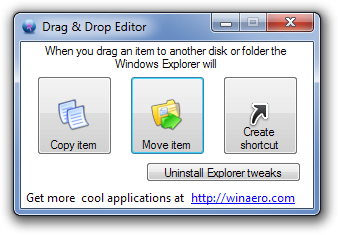
Taikymas veikia ir 32, ir 64 bitų „Windows XP“, „Windows Vista“, „Windows 7“ ir „Windows 8“ versijose.
Atsisiųskite „Drag’n’Drop Editor“













Komentarai